solidworks实例教程汽车简单建模.docx
《solidworks实例教程汽车简单建模.docx》由会员分享,可在线阅读,更多相关《solidworks实例教程汽车简单建模.docx(19页珍藏版)》请在冰豆网上搜索。
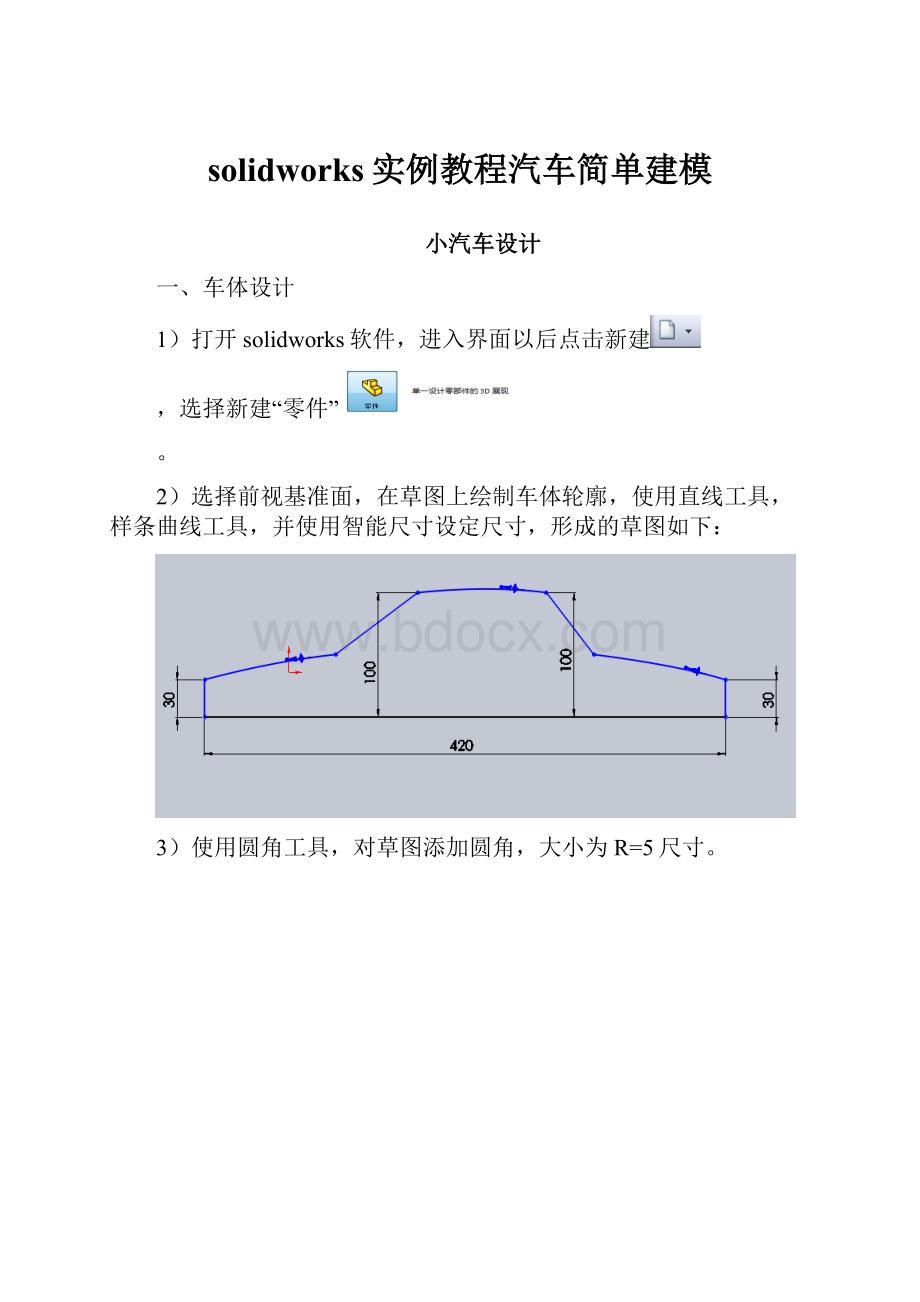
solidworks实例教程汽车简单建模
小汽车设计
一、车体设计
1)打开solidworks软件,进入界面以后点击新建
,选择新建“零件”
。
2)选择前视基准面,在草图上绘制车体轮廓,使用直线工具,样条曲线工具,并使用智能尺寸设定尺寸,形成的草图如下:
3)使用圆角工具,对草图添加圆角,大小为R=5尺寸。
4)退出草图,使用特征工具中的拉伸命令,设置拉伸深度为200mm,拉伸后如图;
5)使用特征工具栏中的抽壳命令
,使车体抽壳后如图:
6)选择车体侧面,绘制如下草图,两个D=66的圆,并约束两圆间距为198mm。
7)使用特征工具中的拉伸,设置为完全贯穿。
8)在车体面上使用矩形工具绘制如图大小的矩形,并添加圆角R10:
9)使用特征工具中的拉伸切除命令,设置深度为10mm。
10)在车体上绘制如图大小的多边形:
11)使用拉伸切除,选择完全贯穿,车体完成,如下图:
二、车轮设计
1)新建零件图,选择前视基准面,在草图上绘制R=56的圆,并拉伸,形成如下圆柱:
2)在圆柱底面上绘制如下几个同心圆,尺寸如下;
3)使用直线工具,添加延长线过圆心的两条线段。
4)选择
中的
。
选择圆心为阵列中心,选择两条线段为阵列元素。
形成如下草图:
5)选择草图工具栏中的
,对草图进行裁剪,如下图:
6)使用特征工具栏中的拉伸切除。
如下图:
7)选择上视准面,在些面上使用直线工具和圆弧工具绘制如下图的草图,并约束直线与圆柱素线重合:
8)选择特征工具栏中的旋转凸台,中心线选择圆柱的轴线,轮廓选择上步中的草图。
形成薄壁如下图:
三、轮胎的设计:
1)新建零件图,选择前视基准面,在草图上使用直线、圆角、智能尺寸等工具,绘制如下草图:
2)选择右视基准面,绘制D=56的圆:
3)使用特征工具中的扫描
,轮廓选择草图1中的封闭多边形,路径选择圆。
形成实体,并上色如下:
四、车轴的设计:
1)新建零件图,选择前视基准面,绘制D=22的圆。
2)使用拉伸,深度为200,形成圆柱如下:
五、玻璃设计:
1)新建零件图,选择前视基准面,将车体零件图中,车窗的草图复制,粘贴过来:
2)使用拉伸,深度为10mm:
3)选择
,设置颜色和透明:
4)侧边车窗的做法同上,形成的效果如下图:
六、装配汽车:
1)新建装配图,并插入零件,如下图,使用配合命令,将车胎和车轮配合:
2)保存些装配体,作为子装配。
3)再新建一个装配体,调入上步中的子装配和车轴。
4)使用配合,选择轮子的内表面和车轴外表面同心:
5)选择车轮表面和轴的底面重合:
6)另一个车轮的配合同上,最后配合的效果如下图:
7)保存些装配为子装配。
8)调入车体和玻璃:
9)使用面面重合的方式,将其配合在一起:
10)调入子装配:
11)使用面面重合和同心配合将其配合:
12)最后改变颜色,最终形成的装配体如下: